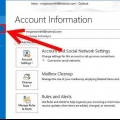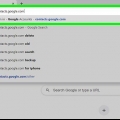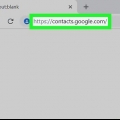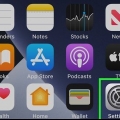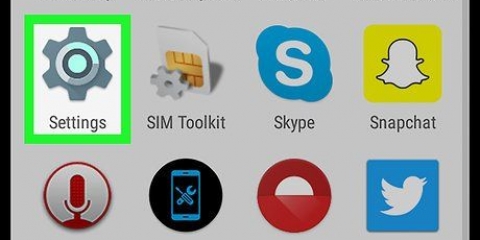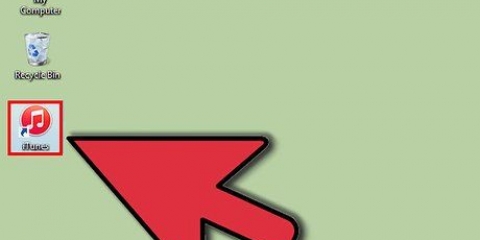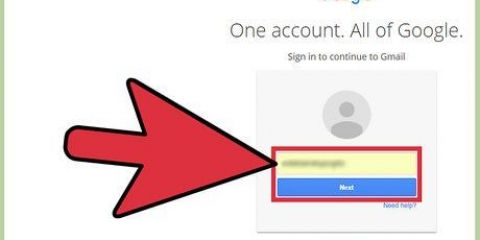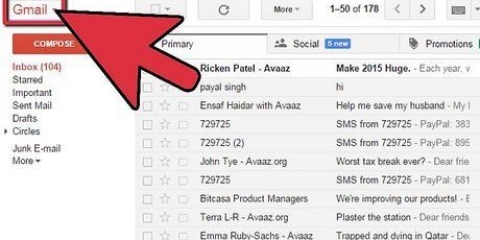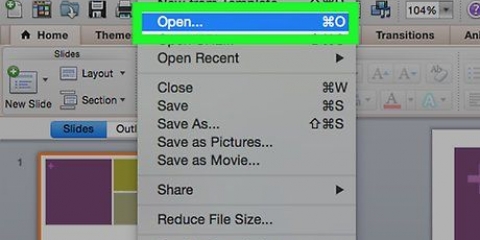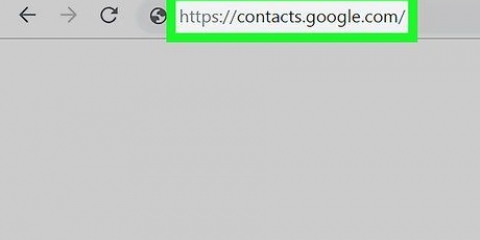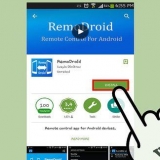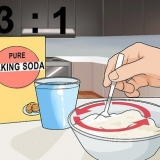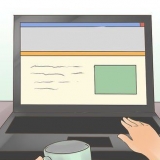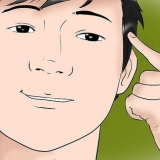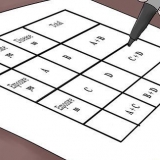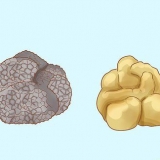Google CSV: per copiare i contatti da un account Google a un altro, utilizza il formato CSV di Google. Questo è anche il modo migliore per eseguire il backup dei tuoi contatti Google. CSV di Outlook: se desideri copiare i contatti su Outlook, Yahoo! Mail, Hotmail o altre applicazioni, stai utilizzando il formato CSV di Outlook . vCard: per copiare i contatti nella Rubrica Apple, utilizzare il formato vCard. 
Esporta contatti da gmail
Il tuo elenco di contatti è proprio come un vecchio file di carte. Tutto è al posto giusto, se ti trasferisci in un altro ufficio devi solo assicurarti di spostare con esso il tuo catalogo di carte. È lo stesso con Gmail, puoi spostare tutti i tuoi contatti su un altro servizio di posta contemporaneamente o tenerli come un unico file come backup. Leggi questo articolo per sapere come farlo.
Passi

1. Apri il tuo account Gmail. Il modo più semplice per accedere all`elenco dei contatti di Gmail è con un browser web. L`app Gmail per dispositivi mobili non ti consente di esportare i contatti, dovrai aprire Gmail su un computer.

2. Fai clic sul link Gmail nell`angolo in alto a sinistra. C`è una piccola freccia accanto ad essa. Clicca su `Contatti` nel menu che appare.

3. Seleziona i contatti che desideri esportare. Se desideri esportare solo contatti specifici, seleziona la casella accanto a ciascun contatto da esportare. Se vuoi esportare tutti i contatti, non devi selezionare nulla.
Puoi cercare tra i diversi gruppi di contatti utilizzando il menu a sinistra. I contatti sono raggruppati nei gruppi che hai creato, nonché nelle cerchie di Google+.

4. Fare clic sul pulsante "Altro". Puoi trovare questo pulsante nella parte superiore dell`elenco dei contatti. C`è una piccola freccia accanto ad essa. Seleziona `Esporta...` nel menu visualizzato.

5. Scegli quale gruppo di contatti desideri esportare. Se hai selezionato contatti specifici nel passaggio 3, ora puoi scegliere l`opzione "Contatti selezionati". Puoi anche scegliere altri gruppi o tutti i contatti. Il numero accanto a ciascuna opzione indica quanti contatti ci sono in quel particolare gruppo.

6. Seleziona il formato. Dal menu a tendina, seleziona il formato in cui desideri esportare i dati. Puoi scegliere tra tre opzioni, scegli l`opzione più adatta alle tue esigenze:

7. Scarica il file. Dopo aver selezionato il formato del file e fatto clic sul pulsante "Download", il file dei contatti verrà scaricato sul tuo computer. Il file verrà scaricato automaticamente o ti verrà chiesto prima dove vuoi salvare il file, a seconda delle impostazioni del tuo browser. Una volta scaricato il file, puoi importarlo in un programma a tua scelta.
Articoli sull'argomento "Esporta contatti da gmail"
Condividi sui social network:
Simile
Popolare